Isi kandungan
Saya telah belajar dan mencipta dalam Adobe Illustrator selama hampir sepuluh tahun, saya perlu mengatakan bahawa ungroup ialah perintah yang sangat berguna dan mudah yang anda akan gunakan agak kerap apabila anda bekerja dalam Adobe Illustrator.
Anda mungkin sudah tahu bahawa pengumpulan agak berguna. Kami mengumpulkan objek bersama-sama untuk membuat bentuk atau menggerakkan dan menskalakan objek dengan lebih mudah.
Sebaliknya, kadangkala anda menyedari bahawa objek yang anda kumpulkan tidak kelihatan bagus bersama-sama atau perlu mengedit sebahagian daripada imej yang dijejaki anda, ini adalah apabila perintah nyahkumpulan berguna. Ia membolehkan anda mengedit, mengalihkan atau menskalakan sebahagian daripada objek berkumpulan.
Dalam tutorial ini, anda akan belajar cara menyahkumpulan objek dalam Adobe Illustrator dan menjawab beberapa soalan lazim yang berkaitan dengan pengasingan.
Mari kita selami!
2 Langkah Pantas untuk Menyahhimpun dalam Adobe Illustrator
Dengan mengandaikan anda ingin menukar warna salah satu petak, tetapi ia dikumpulkan bersama sebagai objek. Jadi anda akan menyahkumpulan objek yang diperbuat daripada tiga segi empat sama ini dan kemudian menukar warna objek tertentu.
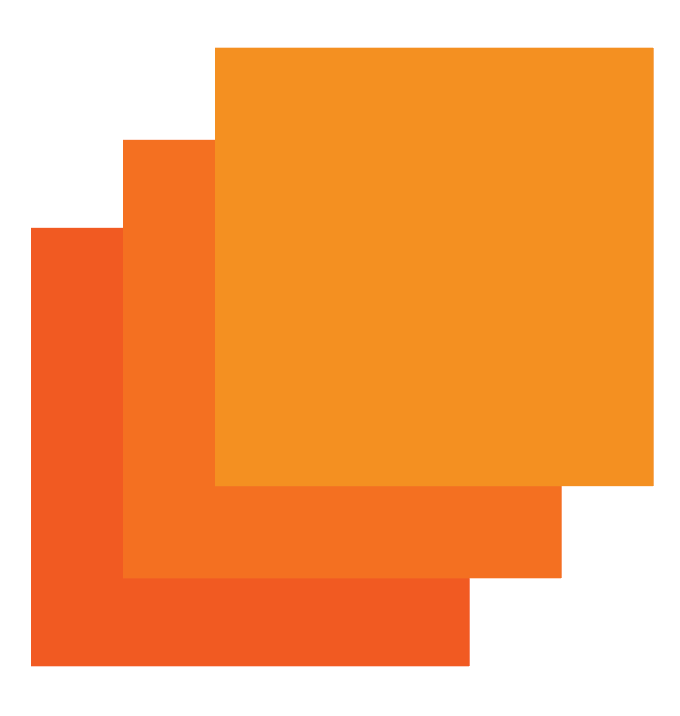
Nota: tangkapan skrin diambil daripada versi Mac Adobe Illustrator CC 2021. Windows atau versi lain boleh kelihatan berbeza.
Langkah 1: Pilih objek yang anda mahu nyahhimpun dengan Alat Pilihan ( V ). Anda akan melihat garis besar setiap bentuk individu yang dikumpulkan untuk membentuk objek ini. Dalamkes ini, bentuk individu ialah tiga petak yang disusun.
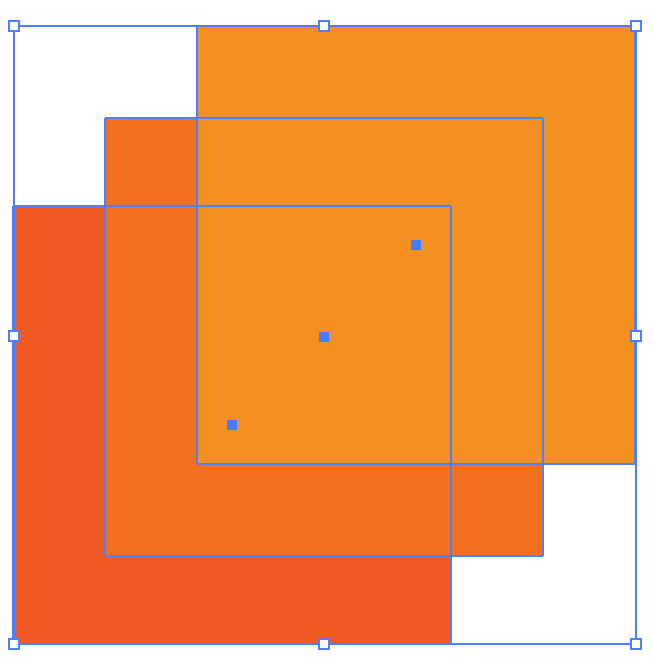
Langkah 2: Klik kanan pada objek dan pilih Nyahkumpulan .
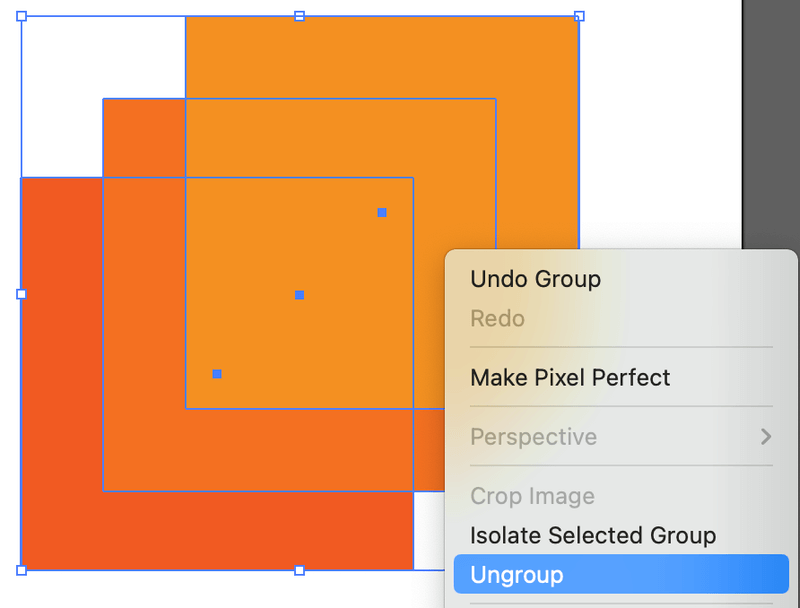
Atau anda boleh pergi ke menu atas dan pilih Objek > Nyahkumpulan .
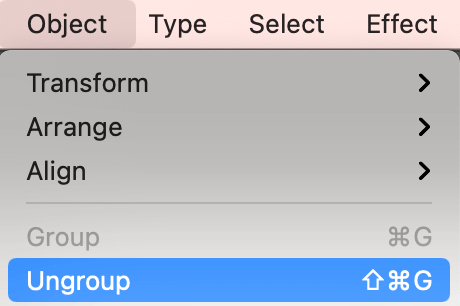
Itu sahaja! Kini anda boleh mengedit bentuk individu.
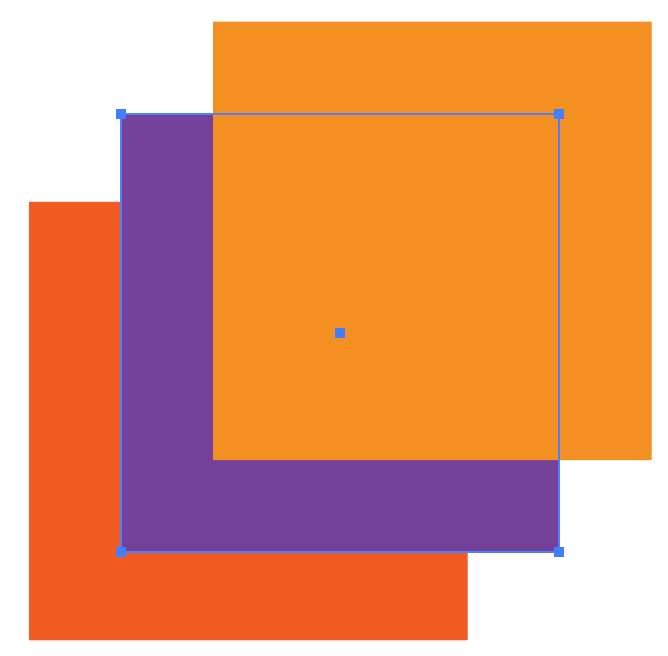
Soalan Lazim
Anda juga mungkin ingin mengetahui soalan ini yang ditanya oleh rakan pereka anda.
Apakah pintasan nyahkumpulan dalam Illustrator?
Kunci pintasan untuk menyahkumpulan objek ialah Arahan + Shift + G ( Ctrl + Shift + G pada Windows). Pilih objek dengan alat Pemilihan (V) dan gunakan pintasan untuk menyahkumpulan.
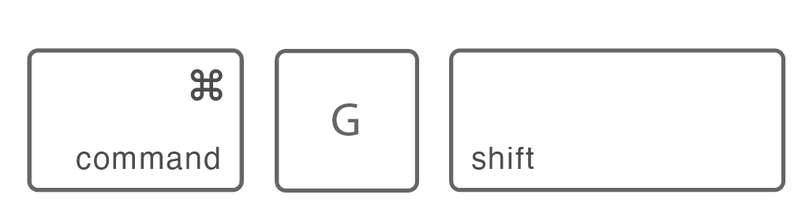
Mengapa saya tidak boleh menyahkumpulan?
Anda hanya boleh menyahhimpunkan objek yang anda kumpulkan dalam Illustrator atau selepas anda menggunakan kesan Jejak Imej. Jika anda memuat turun vektor dan cuba menyahkumpulannya, ia tidak akan berfungsi.
Jika anda cuba menyahhimpunkan sesuatu yang anda buat dalam Illustrator dan tidak berfungsi, sebabnya mungkin objek tersebut tidak dikumpulkan sebelum ini atau anda tidak memilih objek menggunakan Alat Pemilihan.
Bagaimana untuk menyahkumpulan lapisan dalam Illustrator?
Pergi ke panel Lapisan, klik pada ikon folder lapisan yang anda kumpulkan sebelum ini. Daripada menu lungsur turun, pilih objek yang anda ingin nyahhimpun (dalam kes ini, saya memilih lapisan dengan segi empat sama), dan seretnya ke lapisan lain (yang saya namakan bentuk ).
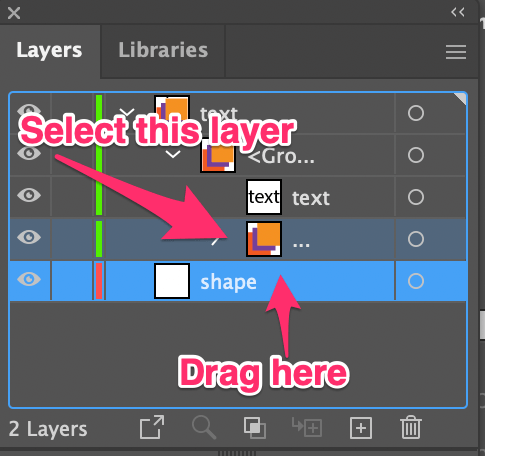
Andalapisan harus dipisahkan. Seperti yang anda lihat, sebelum saya menyeret bentuk ke dalam lapisan bentuk, ia kosong, dan kini bentuk berada pada lapisan bentuk yang dipisahkan daripada teks.
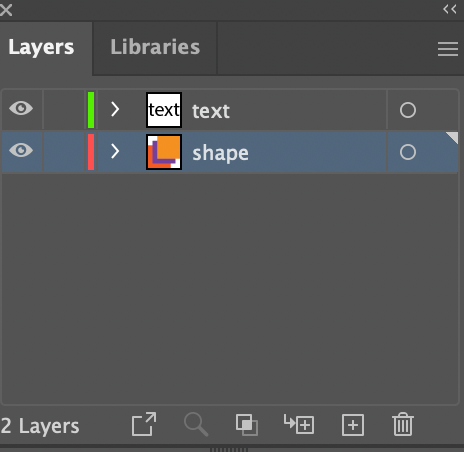
Bagaimana hendak menyahkumpulan teks dalam Illustrator?
Menyahkumpulan teks adalah sama seperti menyahhimpun objek, tetapi teks anda mesti digariskan terlebih dahulu. Pilih teks yang digariskan, klik kanan dan pilih Nyahkumpulan, atau gunakan pintasan papan kekunci Arahan + Shift + G ( Ctrl + Shift + G pada Windows).
Membungkus
Anda hanya boleh menyahkumpulan objek yang anda kumpulkan sebelum ini dalam Illustrator atau imej yang dikesan. Sama ada anda menggunakan pintasan papan kekunci, klik kanan atau menu atas untuk menyahkumpulan, ingat untuk memilih objek dahulu.

